Sau nhiều năm gắn bó với File Explorer, không ít người dùng đã chuyển sang sử dụng các trình quản lý tệp bên thứ ba bởi những tính năng vượt trội mà chúng mang lại. Tuy nhiên, sự thay đổi này cũng mở ra một góc nhìn mới: File Explorer vẫn là một phần cốt lõi của Windows, và chỉ với vài cập nhật thông minh, Microsoft hoàn toàn có thể biến nó trở thành một công cụ tốt hơn rất nhiều cho mọi người dùng. Việc tập trung vào những cải tiến này không chỉ nâng cao trải nghiệm mà còn khẳng định vị thế của File Explorer như một trình quản lý tệp chuyên nghiệp, hiệu quả ngay trên hệ điều hành Windows 11.
1. Hỗ Trợ Tab Nâng Cao
Windows 11 cuối cùng cũng giới thiệu tính năng duyệt theo tab trong File Explorer, một cải tiến được mong đợi từ lâu, cho phép người dùng dễ dàng điều hướng giữa các thư mục khác nhau mà không cần mở nhiều cửa sổ mới. Tuy nhiên, việc triển khai hiện tại vẫn còn nhiều điểm chưa hoàn thiện. Chưa có tùy chọn để ghim các tab thường dùng, thiếu phím tắt để mở lại các tab đã đóng, và các tab cũng không được khôi phục sau khi khởi động lại hệ thống.
Với bản cập nhật tháng 3 năm 2025, Microsoft đã giải quyết một phần vấn đề bằng cách giới thiệu tùy chọn khôi phục các tab và cửa sổ đang mở sau khi khởi động lại hoặc đăng nhập. Đáng tiếc, tính năng này chỉ hoạt động sau khi khởi động lại toàn bộ hệ thống. Nếu bạn vô tình đóng File Explorer và mở lại, các tab của bạn vẫn sẽ biến mất.
Microsoft cũng nên xem xét bổ sung tính năng Nhóm Tab (Tab Groups), một trong những tính năng được đánh giá cao của Directory Opus. Nhóm Tab cho phép bạn lưu một tập hợp các tab đang mở thành một nhóm và mở lại chúng dựa trên quy trình làm việc hiện tại của bạn. Ví dụ, một người dùng có thể thường xuyên chuyển đổi giữa các tác vụ lập trình, viết lách và chỉnh sửa video, mỗi tác vụ đều có nhóm tab riêng để nhanh chóng chuyển đổi khi cần. Đây sẽ là một cải tiến đáng giá giúp tối ưu hóa luồng công việc cho người dùng chuyên nghiệp.
2. Chế Độ Hai Ngăn (Dual Pane View)
Điều hướng theo chế độ hai ngăn (Dual Pane View) là một thiếu sót lớn khác trong File Explorer. Với hai ngăn đặt cạnh nhau, người dùng có thể nhanh chóng kéo và thả tệp hoặc thư mục giữa các thư mục khác nhau mà không cần mở nhiều cửa sổ. Nó cũng giúp dễ dàng so sánh nội dung của hai thư mục để dọn dẹp các tệp trùng lặp và quản lý các bản sao lưu. Riêng tính năng này đã có thể cải thiện đáng kể năng suất làm việc cho những người dùng cao cấp.
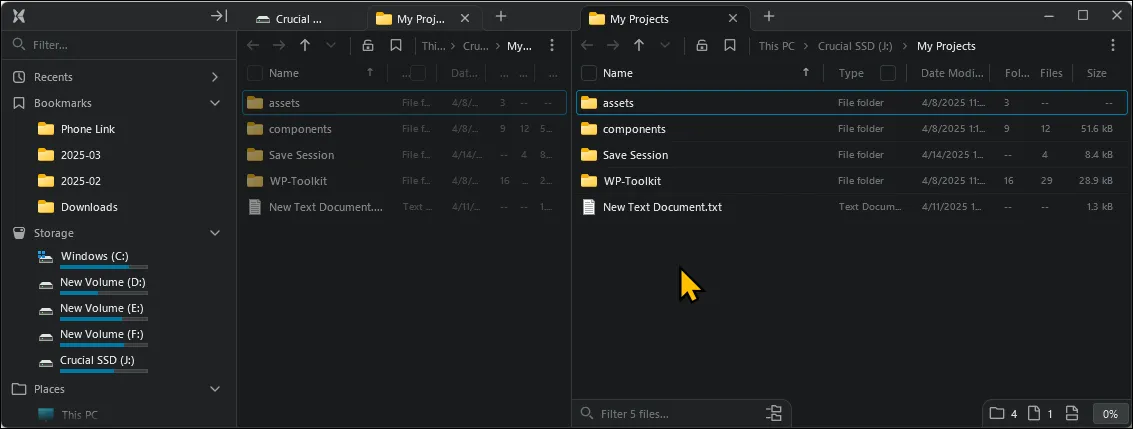 Giao diện File Pilot với tính năng hai ngăn (dual pane) đang mở trên Windows 11, minh họa khả năng quản lý tệp hiệu quả hơn File Explorer
Giao diện File Pilot với tính năng hai ngăn (dual pane) đang mở trên Windows 11, minh họa khả năng quản lý tệp hiệu quả hơn File Explorer
Các ứng dụng như File Pilot và Directory Opus xử lý đa nhiệm rất hiệu quả. Các tab của bạn được lưu, có cách dễ dàng để ghim các thư mục thường dùng, và bạn có thể tạo bao nhiêu ngăn trong một cửa sổ tùy thích. File Explorer có thể học hỏi từ những cách triển khai này để mang lại trải nghiệm linh hoạt hơn cho người dùng.
3. Cải Thiện Xem Trước Tệp và Tùy Chọn Hiển Thị
Tính năng xem trước tệp trong File Explorer không nhất quán và kém xa so với những gì các trình quản lý tệp bên thứ ba và thậm chí PowerToys Peek cung cấp. Mặc dù nó hỗ trợ các định dạng phổ biến như hình ảnh, văn bản, PDF, HTML và tệp .reg, việc khiến nó hoạt động trơn tru đôi khi lại là một rắc rối.
Hệ thống này gặp khó khăn khi hiển thị các loại tệp ít phổ biến hơn và, theo kinh nghiệm, thường xuyên không thể xem trước ngay cả các tệp văn bản và PDF. Một tùy chọn xem trước đáng tin cậy hơn là một cách tiện dụng để nhanh chóng sàng lọc các tệp mà không cần mở chúng hoặc sử dụng các ứng dụng của bên thứ ba để xem trước nội dung.
Một trong những tính năng được người dùng Files yêu thích là chế độ xem cột (Column view), cho phép bạn duyệt các thư mục theo cấu trúc dạng cây. Bạn có thể sử dụng bàn phím để duyệt qua các thư mục mà không cần phải quay lại hoặc tiến tới. Đây là một tính năng mà File Explorer nên áp dụng để người dùng có thể dễ dàng biết mình đang ở đâu chỉ trong nháy mắt.
4. Tăng Tốc Độ Tìm Kiếm
File Explorer tương đối chậm so với các lựa chọn thay thế từ bên thứ ba như File Pilot. Chức năng tìm kiếm hoạt động với tốc độ “rùa bò” và mất rất nhiều thời gian để hiển thị kết quả, đặc biệt khi quét các thư mục lớn hoặc ổ đĩa ngoài. Nhiều yếu tố góp phần vào việc tìm kiếm chậm chạp của nó, bao gồm việc thiếu lập chỉ mục toàn hệ thống trừ khi được bật thủ công cho các thư mục cụ thể.
Tất nhiên, bạn có thể xây dựng lại toàn bộ chỉ mục tìm kiếm để cải thiện tốc độ tìm kiếm của Windows, thêm thủ công các thư mục và loại tệp vào tùy chọn lập chỉ mục, và điều chỉnh các vị trí không được lập chỉ mục để tắt tìm kiếm siêu dữ liệu nhằm tìm tệp nhanh hơn. Tuy nhiên, hầu hết người dùng sẽ không bao giờ thực hiện các cài đặt này và phải chịu đựng các vấn đề tìm kiếm chậm, điều này khiến việc Microsoft triển khai một giải pháp mạnh mẽ hơn ngay từ đầu là điều cần thiết.
Các tiện ích tìm kiếm của bên thứ ba như Everything quét toàn bộ hệ thống tệp NTFS và ReFS và xây dựng chỉ mục riêng của chúng để cung cấp kết quả tìm kiếm tức thì, ngay cả khi chúng phải đẩy mức sử dụng CPU lên một chút. Một chức năng tìm kiếm nhanh hơn và phản hồi tốt hơn sẽ tiết kiệm thời gian và giảm sự bực bội, đặc biệt đối với những người có bộ sưu tập tệp lớn.
5. Hỗ Trợ Lọc, Sắp Xếp và Siêu Dữ Liệu Nâng Cao
File Explorer cho phép bạn tìm kiếm tệp nhanh hơn bằng cách sử dụng các bộ lọc như ngày, tên, kích thước và loại (loại tệp). Tuy nhiên, nó kém trực quan hơn và hầu hết mọi người chưa bao giờ sử dụng các bộ lọc này vì chúng bị ẩn sâu trong cài đặt. Microsoft có thể cải thiện bằng cách thêm các bộ lọc đa tiêu chí nâng cao kết hợp nhiều bộ lọc, khả năng lưu các bộ lọc và lọc trực tiếp tức thì để chỉ hiển thị một loại tệp cụ thể.
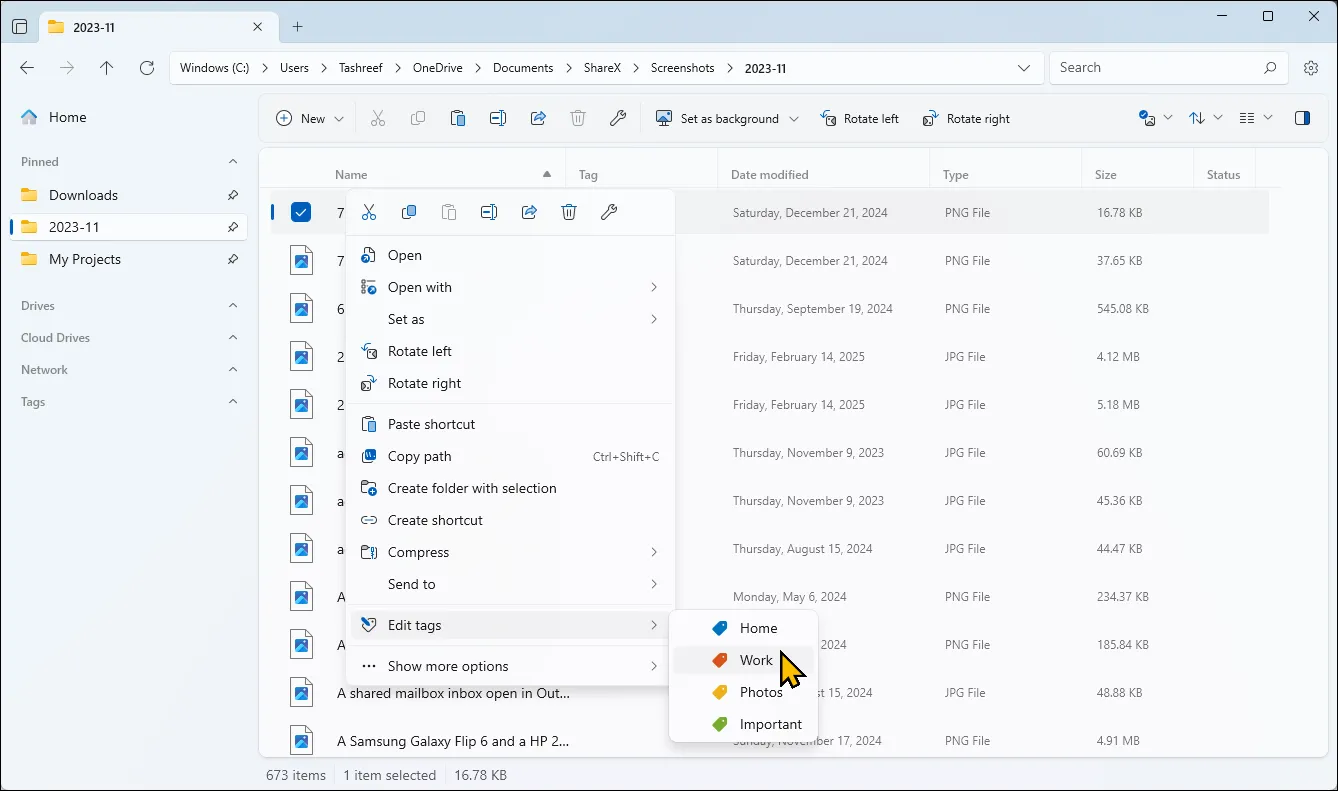 Tùy chọn chỉnh sửa thẻ (tag) tệp trong File Explorer của Windows 11, cho thấy khả năng thiếu sót trong việc quản lý siêu dữ liệu
Tùy chọn chỉnh sửa thẻ (tag) tệp trong File Explorer của Windows 11, cho thấy khả năng thiếu sót trong việc quản lý siêu dữ liệu
File Explorer cũng cần các công cụ tổ chức tệp được nâng cấp. Nó thiếu các thư mục được mã hóa màu sắc, các thẻ (tags) và nhãn tùy chỉnh để dễ dàng phân biệt các tệp ngay từ cái nhìn đầu tiên. Nó cũng thiếu khả năng nhóm các tệp dựa trên siêu dữ liệu như tác giả, loại dự án và danh mục tệp. Chức năng đổi tên hàng loạt tích hợp sẵn trong File Explorer cũng rất cơ bản, vì không có cách nào để thêm tiền tố một cách động, thay thế văn bản cụ thể trong tên tệp, thay đổi phần mở rộng tệp hàng loạt hoặc thêm siêu dữ liệu vào tên tệp.
6. Cung Cấp Các Tính Năng Tùy Chỉnh Nâng Cao
Mặc dù thiết kế cải tiến của File Explorer đã được đón nhận, nó vẫn cung cấp khả năng tùy chỉnh hạn chế cho thanh công cụ và menu của mình. Bạn không thể thêm, xóa hoặc sắp xếp lại các biểu tượng thanh công cụ, cũng như không thể cá nhân hóa menu ngữ cảnh để phù hợp với quy trình làm việc của bạn. Bạn muốn ẩn một phần nào đó? Có thể, nhưng chỉ tạm thời, vì nó sẽ bật trở lại vào lần tiếp theo bạn mở một cửa sổ. Trong khi đó, các ứng dụng của bên thứ ba như Files cho phép bạn ẩn bất kỳ phần nào bạn muốn và quan trọng hơn là ghi nhớ các lựa chọn của bạn.
Microsoft có thể học hỏi từ File Pilot và cho phép bạn ghim các hành động thường dùng nhất (như đổi tên, thuộc tính và Mở bằng) lên đầu menu. Tương tự, các thanh công cụ có thể tùy chỉnh theo kiểu Directory Opus, các nhãn tùy chỉnh và thẻ có thể giúp tăng tốc các tác vụ lặp đi lặp lại bằng cách đặt các lệnh thường dùng trong tầm tay bạn.
Các trình quản lý tệp nâng cao như Directory Opus cho phép tùy chỉnh giao diện hoàn toàn—bạn có thể sắp xếp lại các thanh công cụ và quyết định chính xác các nút nào sẽ ở đâu. Chúng cũng cung cấp các tính năng hữu ích như nhật ký tệp (file log), ghi lại mọi hành động bạn thực hiện, chẳng hạn như xóa một tệp. Bằng cách này, bạn có thể dễ dàng xem lại các bước của mình và tránh phải đoán xem điều gì có thể đã sai.
7. Tốc Độ Chuyển Tệp Nhanh Hơn và Xử Lý Lỗi Tốt Hơn
File Explorer có thể hoạt động chậm chạp, đặc biệt khi di chuyển một lượng lớn tệp và chuyển đổi giữa các ổ đĩa. Nó cũng mắc phải vấn đề quản lý hàng đợi chuyển kém, với nhiều lần chuyển xảy ra đồng thời và làm chậm mọi thứ, dẫn đến sự bực bội trong quá trình sao lưu lớn hoặc các dự án.
Nếu một lỗi xảy ra, thao tác sẽ chỉ đơn giản là tạm dừng hoặc hủy thay vì có thể thử lại, tiếp tục hoặc bỏ qua các tệp có vấn đề. Các ứng dụng như Directory Opus cung cấp khả năng chuyển nhanh hơn với nhiều luồng và khả năng điều chỉnh thủ công kích thước bộ đệm để làm việc với các tệp lớn.
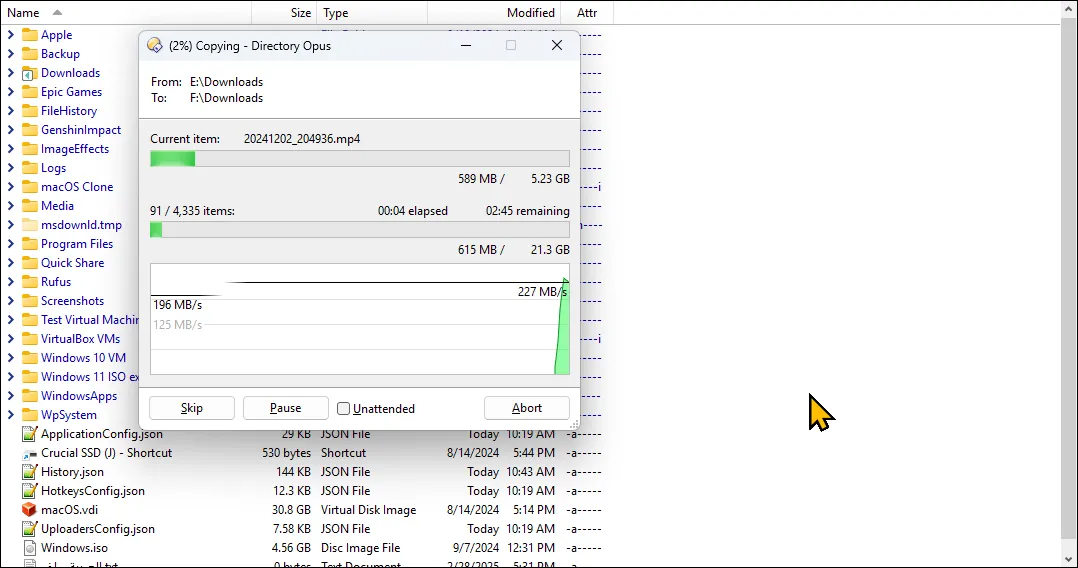 Hộp thoại chuyển tệp của Directory Opus trên Windows 11, minh họa khả năng quản lý hàng đợi và xử lý lỗi ưu việt so với File Explorer
Hộp thoại chuyển tệp của Directory Opus trên Windows 11, minh họa khả năng quản lý hàng đợi và xử lý lỗi ưu việt so với File Explorer
Việc bổ sung thêm nhiều tính năng hữu ích cho File Explorer không phải là tạo ra trình quản lý tệp tốt nhất cho Windows; các tiện ích quản lý tệp của bên thứ ba sẽ luôn làm điều đó tốt hơn. Mà là để cung cấp một tùy chọn tích hợp sẵn vững chắc cho những người đã quen thuộc với giao diện và bố cục và không cần học lại mọi thứ với một tiện ích mới. Microsoft có cơ hội cải thiện đáng kể trải nghiệm cho hàng triệu người dùng với một số cập nhật chu đáo.
Mặc dù vậy, nhiều người – bao gồm cả người viết – vẫn tìm đến các giải pháp thay thế để có trải nghiệm tinh tế hơn. File Pilot đã trở thành trình quản lý tệp mặc định mới trên Windows 11 của tôi. Nó đơn giản, nhanh chóng và có tất cả các tính năng cần thiết để tổ chức tệp. Nhưng nếu File Explorer thực hiện những thay đổi được đề xuất, nó hoàn toàn có thể trở thành trình quản lý tệp duy nhất mà hầu hết chúng ta cần.


